Wie rundet man Zahlen in Excel auf die nächsten hundert / Tausend / Millionen?
Wie rundet man Zahlen in Excel auf die nächsten hundert / Tausend / Millionen?
Wenn Ihr Arbeitsblatt einige große Zahlen enthält, die Sie auf die nächsten hundert, Tausend oder Millionen runden möchten, um sie visueller und komfortabler zu lesen. In diesem Artikel werde ich einige schnelle Tricks vorstellen, um es in Excel zu lösen, bitte lesen Sie die folgenden Details:
Runde Zahlen auf die nächste hundert / Tausend / Million mit Formeln
Runde Zahlen auf die nächste hundert / Tausend / Million mit Kutools für Excel
Runde Zahlen auf die nächste hundert / Tausend / Million mit Formeln
In Excel kann Ihnen die Rundenfunktion helfen, dieses Problem zu lösen. Gehen Sie wie folgt vor:
1. Um die Zahlen auf die nächsten Tausend zu runden, geben Sie bitte diese Formel ein: =ROUND(A2,-3) in eine leere Zelle neben Ihren Daten, siehe Screenshot:
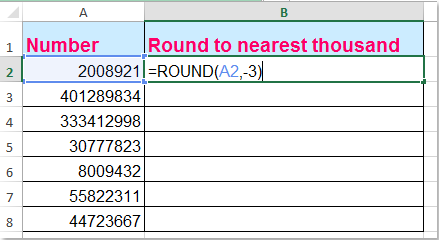
2. Ziehen Sie dann den Füllpunkt nach unten, um die Zellen, die Sie diese Formel anwenden möchten, und die Liste der Zahlen wurden auf nächste tausend gerundet, wie Sie benötigen, siehe Screenshot:

Anmerkungen:
Um Zahlen auf die nächsten hundert zu runden, geben Sie bitte diese Formel ein: =ROUND(A2,-2);
Um Zahlen auf die nächste Million zu runden, wenden Sie bitte diese Formel an: =ROUND(A2,-6).
Runden Sie Zahlen mit Kutools für Excel auf die nächsten hundert / Tausend / Millionen
Gibt es eine andere Methode ohne Formeln zur Lösung dieser Aufgabe? Kutools für Excel Rund Dienstprogramm kann Ihnen helfen, schnell runden, aufrunden, abrunden und runden, um gerade Zahlen, wie Sie brauchen.
Kutools für Excel: Mit mehr als 300 praktischen Excel-Add-Ins, die Sie ohne Einschränkung in 30 Tagen kostenlos ausprobieren können.
Nach der Installation von Kutools für Excel gehen Sie bitte wie folgt vor: ( Klicken Sie hier, um Kutools für Excel jetzt herunterzuladen! )
1. Wählen Sie die Zahlen aus, die Sie runden möchten.
2. Klicken Sie dann auf Kutools > Runde, siehe Screenshot:

3. Geben Sie im Dialogfeld Runde die Zahl -3 in das Textfeld Decima Place ein, um die Zahlen auf die nächsten Tausend zu runden, und wählen Sie dann die Option Runde, es kann die Zahlen nach Belieben runden, aufrunden, abrunden, siehe Screenshot:

Hinweis: Um Zahlen auf die nächsten hundert zu runden, geben Sie bitte -2 in das Textfeld Dezimalstelle und -6 in das Textfeld ein, um Zahlen auf die nächste Million zu runden.
4. Klicken Sie dann auf OK oder Übernehmen, um das Ergebnis wie in den folgenden Screenshots zu erhalten:
 |
||
 |
 |
 |
 |
 |
 |
Klicken Sie hier, um Kutools für Excel jetzt herunterzuladen und kostenlos zu testen!
Vorführung: Runden Sie Zahlen mit Kutools for Excel auf die nächsten hundert / Tausend / Millionen
Die besten Office-Produktivitäts-Tools
Kutools für Excel löst die meisten Ihrer Probleme und erhöht Ihre Produktivität durch 80%
- Wiederverwendung: Fügen Sie schnell komplexe Formeln, Diagramme und alles ein, was Sie zuvor verwendet haben…
- Superformelleiste (einfaches Bearbeiten mehrerer Textzeilen und Formeln); Leselayout (einfaches Lesen und Bearbeiten einer großen Anzahl von Zellen); In gefilterten Bereich einfügen…
- Zellen / Zeilen / Spalten zusammenführen, ohne Daten zu verlieren; Zelleninhalt aufteilen; Doppelte Zeilen / Spalten kombinieren… Doppelte Zellen verhindern; Bereiche vergleichen…
- Doppelte oder eindeutige Zeilen auswählen; Leere Zeilen auswählen (alle Zellen sind leer); Supersuche und Fuzzy-Suche in vielen Arbeitsmappen; Zufällige Auswahl…
- Exaktes Kopieren mehrerer Zellen ohne Änderung der Formelreferenz; Automatisches Erstellen von Referenzen auf mehrere Blätter; Fügen Sie Aufzählungszeichen, Kontrollkästchen und mehr ein…
- Text extrahieren, Text hinzufügen, nach Position entfernen, Leerzeichen entfernen; Erstellen und Drucken von Paging-Zwischensummen; Konvertieren zwischen Zelleninhalt und Kommentaren…
- Superfilter (Filterschemata speichern und auf andere Blätter anwenden); Erweiterte Sortierung nach Monat / Woche / Tag, Häufigkeit und mehr; Spezialfilter nach fett, kursiv…
- Arbeitsmappen und Arbeitsblätter kombinieren; Tabellen basierend auf Schlüsselspalten zusammenführen; Daten in mehrere Blätter aufteilen; Stapelkonvertierung von xls, xlsx und PDF…
- Mehr als 300 leistungsstarke Funktionen. Unterstützt Office / Excel 2007-2019 und 365. Unterstützt alle Sprachen. Einfache Bereitstellung in Ihrem Unternehmen oder Ihrer Organisation. Volle Funktionen 30-Tage-Testversion. 60-Tage-Geld-zurück-Garantie.

Office Tab bringt Tabbed-Schnittstelle zu Office, und machen Sie Ihre Arbeit viel einfacher
- Aktivieren Sie das Bearbeiten und Lesen mit Registerkarten in Word, Excel, PowerPoint, Publisher, Access, Visio und Project.
- Öffnen und erstellen Sie mehrere Dokumente in neuen Registerkarten desselben Fensters und nicht in neuen Fenstern.
- Erhöht Ihre Produktivität um 50% und reduziert Hunderte von Mausklicks für Sie jeden Tag!
